안녕하세요 이번 시간에는 실제로 WSL2를 사용하여 Ubuntu 20.04를 설치하는 방법을 알아보겠습니다.
WSL을 사용하기 위해서는 윈도우의 버전이 중요한데요, 윈도우 11일 경우 별도의 확인이 필요 없지만 윈도우 10을 사용하는 사용자분들은 OS 버전 확인을 위해서 Win + R 키를 눌러 실행 창에 winver를 입력 후 실행시켜 줍니다.

아래처럼 확인 창에서 버전 뒤 OS 빌드 번호가 19041 이상이면 사용할 수 있습니다.
업데이트가 되지 않았다면, 설정 -> 업데이트 및 보안에서 업데이트를 진행해 주세요.
2020년 5월에 진행된 업데이트라 대부분의 사람들이 19041 이상 버전을 사용하고 있을 거라 생각하지만,
간혹 인트라넷 PC와 같이 OS 업데이트가 불가능한 경우가 있기 때문에 19041 버전 이하에서의 설치 방법은 다음에 다루도록 하겠습니다.

또한 WSL은 윈도우에 기본적으로 들어있는 CMD, PowerShell 등을 사용해 설치할 수도 있지만 더욱 강력한 기능들과 유니코드 지원을 위해서 윈도우 스토어에서 Windows Terminal 앱을 다운로드해 줍니다.
(생략 가능)
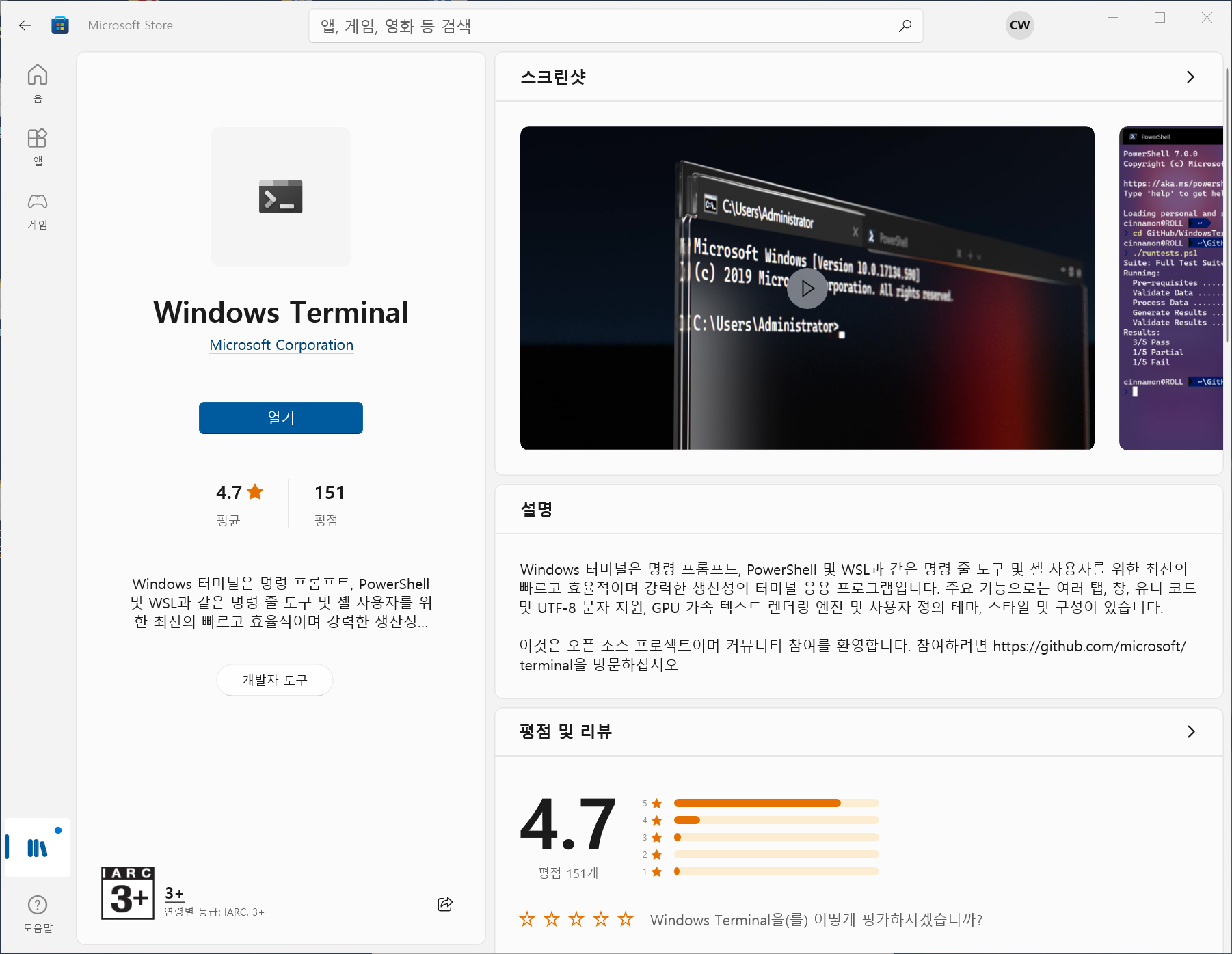
https://www.microsoft.com/store/productId/9N0DX20HK701
Get Windows Terminal from the Microsoft Store
The Windows Terminal is a modern, fast, efficient, powerful, and productive terminal application for users of command-line tools and shells like Command Prompt, PowerShell, and WSL. Its main features include multiple tabs, panes, Unicode and UTF-8 characte
apps.microsoft.com
다운로드한 Windows Terminal 앱을 실행시켜 아래 명령어를 작성해 줍니다.
(다운로드하지 않았다면, powershell을 통해 같은 명령어를 입력합니다.)
wsl --install -d Ubuntu-20.04

아래처럼 막대가 생기고 설치가 진행됩니다. 설치에는 시간이 좀 걸리니 기다려줍니다.
(간혹 0%에서 진행이 되지 않는 경우가 종종 있습니다.. 이 경우에는 PC를 재시작하면 도움이 될 수 있습니다.)

지금 22.04까지 출시되었는데, 왜 20.04를 설치하는 이유는 앞으로 설치할 ROS foxy 버전은
Ubuntu 20.04에서 apt를 통해 편하게 설치할 수 있기 때문입니다.
또한 현장에서도 아직 20.04를 많이 사용하고 있기도 합니다.
설치가 완료되면 자동으로 리눅스가 실행이 됩니다.

아래 사진처럼 화면에 나오는 대로 사용자 이름과 비밀번호를 설정합니다.
(보안을 위해 비밀번호는 화면에 표시되지 않는 것이 정상입니다.)
이제 ROS를 설치할 준비가 완료되었습니다.

설치된 Ubuntu에서 Vi, Vim, nano 등을 사용하여 코드를 작성할 수도 있지만,
처음 사용하는 사람이 적응하기엔 너무 불친절한 에디터이므로 저희는 VSCode를 설치해서 사용하도록 하겠습니다.
아래 사이트에서 VSCode를 다운받습니다.
주의할 사항은 Installer 말고 사이트 아랫부분의 zip 파일을 다운로드합니다.
Visual Studio Code - Code Editing. Redefined
Visual Studio Code - Code Editing. Redefined
Visual Studio Code is a code editor redefined and optimized for building and debugging modern web and cloud applications. Visual Studio Code is free and available on your favorite platform - Linux, macOS, and Windows.
code.visualstudio.com

다운로드 한 파일을 C드라이브에 압축해제하고 아래 사진처럼 폴더 이름을 VSCode로 변경해 줍니다.

여기까지 WSL을 사용해 윈도우에 Ubuntu 20.04를 설치하고 VSCode 또한 설치하였습니다.
다음 차시에서는 Ubuntu에 실제로 필요한 프로그램들과 ROS를 설치해 보겠습니다.
다음차시 --> [ROS2 무작정 따라하기] - Ubuntu에 ROS를 설치하자!
감사합니다.
'ROS2 무작정 따라하기' 카테고리의 다른 글
| ROS 예제를 실행하고 소스 코드를 수정해 보자! (0) | 2023.01.09 |
|---|---|
| Ubuntu에 ROS를 설치하자! (0) | 2023.01.08 |
| 윈도우에서 리눅스 사용하기 WSL2 설치 및 사용법 (1) (0) | 2023.01.07 |
| ROS 넌 누구니? (0) | 2023.01.07 |



